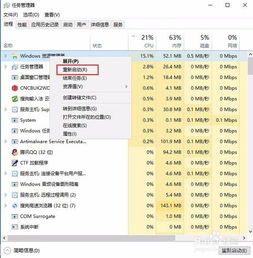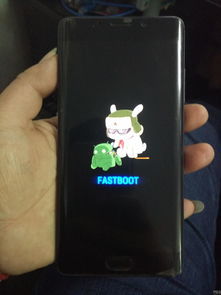开机后任务栏无响应?教你快速解决方法!
开机进入桌面后,如果发现任务栏无响应,这无疑会给我们日常使用电脑带来诸多不便。任务栏的卡顿或失效,可能是由多种原因导致的,包括系统资源占用、软件冲突、操作系统错误、恶意软件感染等。下面,我们将从多个维度出发,探讨如何解决这一问题。

系统资源占用问题
系统资源占用过高是导致任务栏无响应的常见原因之一。当电脑同时运行多个程序或进程时,可能会占用大量的CPU、内存等资源,从而导致任务栏无法正常工作。此时,我们可以采取以下步骤来解决问题:

1. 打开任务管理器:
按下`Ctrl + Shift + Esc`组合键,快速打开任务管理器。在“进程”选项卡中,查看哪些程序或进程占用了过多的资源。
2. 结束占用资源高的进程:
对于占用资源过高的进程,可以尝试右键点击并选择“结束任务”。如果不确定某个进程是否可以结束,建议先查阅相关信息,以免误操作导致系统不稳定。
3. 重启电脑:
有时,重启电脑是释放资源和解决卡顿问题的最简单有效方法。
软件冲突问题
当电脑上安装了多个软件,尤其是同类型软件时,可能会存在冲突,导致任务栏无法正常响应。解决此类问题的方法包括:
1. 卸载最近安装的软件:
尝试卸载最近安装的应用程序,看是否能解决问题。可以使用控制面板中的“程序和功能”来卸载软件,或使用第三方卸载工具,如金舟Uninstaller。
2. 禁用非必需启动项:
打开任务管理器,切换到“启动”选项卡,禁用一些不必要的启动项,以减少开机时的资源占用。
3. 更新软件:
有时,软件的更新版本会修复与其他软件的冲突问题。因此,检查并更新你的软件到最新版本,可能有助于解决问题。
恶意软件感染问题
恶意软件,如病毒、木马等,会占用大量系统资源,干扰任务栏的正常功能。为了解决这个问题,可以采取以下措施:
1. 运行杀毒软件:
使用可靠的杀毒软件进行全磁盘扫描,以检测和清除潜在的恶意软件。
2. 避免打开未知来源的文件:
不要随意打开来自不明来源的邮件附件、下载的文件等,以减少感染恶意软件的风险。
3. 定期更新杀毒软件:
确保你的杀毒软件保持最新状态,以便它能够检测和防御最新的恶意软件威胁。
操作系统错误或损坏问题
操作系统的文件损坏或错误配置也可能导致任务栏无法正常工作。解决此类问题的方法包括:
1. 运行系统文件检查工具:
打开命令提示符(管理员),输入`sfc /scannow`命令,并按下回车键。系统将自动扫描并修复损坏的系统文件。
2. 使用系统还原功能:
如果系统文件检查工具无法解决问题,可以考虑使用系统还原功能,将系统恢复到之前的稳定状态。
3. 更新操作系统:
确保你的操作系统已经更新到最新版本。有时,操作系统的更新会修复已知的错误和漏洞。
特定系统补丁或功能导致的问题
某些系统补丁或功能也可能导致任务栏无响应。例如,Windows 10的某些更新补丁可能会导致任务栏卡顿或失效。此时,可以尝试以下方法:
1. 卸载问题补丁:
打开控制面板,点击“卸载程序”,在左侧选择“查看已安装的更新”。找到可能导致问题的更新补丁,右键点击并选择“卸载”。
2. 禁用资讯和兴趣功能:
在Windows 10中,资讯和兴趣功能可能会导致任务栏一直转圈。可以尝试断开网络连接,然后右键点击任务栏的空白处或资讯和兴趣区域,选择“关闭”。
其他可能的解决方案
除了上述方法外,还可以尝试以下一些可能的解决方案:
1. 重启Windows资源管理器:
在任务管理器中,找到“Windows资源管理器”进程,右键点击并选择“重新启动”。这通常可以恢复任务栏的响应。
2. 检查并修复系统服务:
按下`Win + R`组合键,输入`services.msc`,打开服务窗口。检查与任务栏相关的服务是否正在运行,如“User Manager”等。如果服务未运行,可以右键点击并选择“启动”。
3. 重置任务栏设置:
有时,任务栏的个性化设置或配置文件可能会导致问题。可以尝试将任务栏设置重置为默认值,然后重新进行个性化设置。
4. 创建新的用户账户:
如果以上方法都无法解决问题,可以尝试创建一个新的用户账户,并登录该账户查看任务栏是否正常工作。有时,用户账户的配置问题可能导致任务栏无响应。
总结
开机进入桌面后任务栏无响应的问题可能由多种原因导致,包括系统资源占用、软件冲突、恶意软件感染、操作系统错误等。为了解决这个问题,我们可以从多个维度出发,采取一系列措施。包括打开任务管理器结束占用资源高的进程、卸载可能导致冲突的软件、运行杀毒软件进行全磁盘扫描、运行系统文件检查工具修复损坏的系统文件、更新操作系统到最新版本、卸载问题补丁、禁用特定功能等。如果以上方法都无法解决问题,还可以尝试重启Windows资源管理器、检查并修复系统服务、重置任务栏设置或创建新的用户账户等方法。希望这些解决方案能帮助你解决任务栏无响应的问题,恢复电脑的正常使用。
- 上一篇: 学习如何优雅地吐烟圈技巧
- 下一篇: 探秘田园诗意:晨曦耕耘暮色归
-
 拯救卡顿!Win10任务栏无响应?这几招让你瞬间恢复流畅操作!资讯攻略10-27
拯救卡顿!Win10任务栏无响应?这几招让你瞬间恢复流畅操作!资讯攻略10-27 -
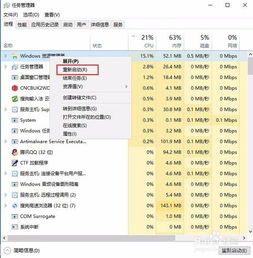 电脑下方任务栏无响应怎么办?资讯攻略11-19
电脑下方任务栏无响应怎么办?资讯攻略11-19 -
 手机无法开机?快速解决方法来了!资讯攻略11-27
手机无法开机?快速解决方法来了!资讯攻略11-27 -
 笔记本电脑开机MSN中文网弹窗自动弹出,解决方法资讯攻略10-27
笔记本电脑开机MSN中文网弹窗自动弹出,解决方法资讯攻略10-27 -
 快速解决电脑开机蓝屏问题的实用方法资讯攻略10-24
快速解决电脑开机蓝屏问题的实用方法资讯攻略10-24 -
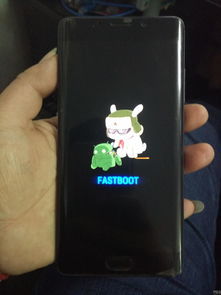 手机无法开机的原因分析资讯攻略12-07
手机无法开机的原因分析资讯攻略12-07